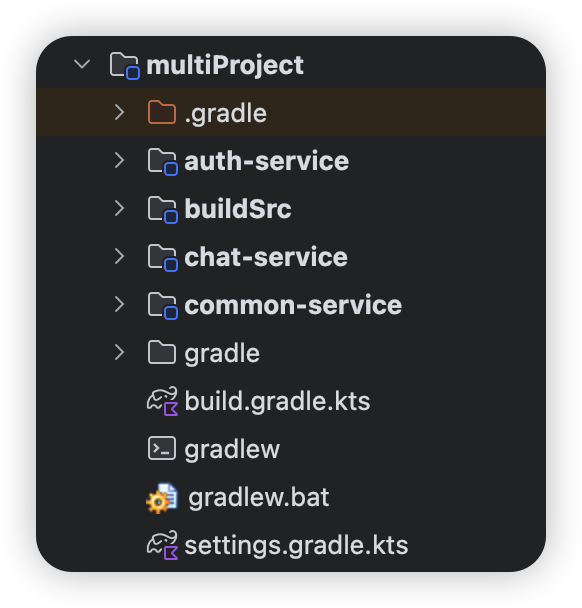电机在高温环境下的性能可能受到多种因素的影响,尤其是对于持续工作和高负荷条件下的电机。高温会影响电机的效率、寿命以及可靠性,导致设备出现过热、绝缘损坏等问题。因此,在设计电机控制系统时,特别是在高温环境下,必须采取适当的措施来减少温度对电机性能的影响。在LabVIEW开发中,相关控制与监测系统的设计也需要考虑到这些环境因素。

高温对电机性能的影响
效率下降高温环境会导致电机内部的电阻增加,进而增加能量损耗,降低电机的整体效率。这是因为铜线和铁心的电阻会随温度升高而增大,导致电流通过时产生更多的热量。
绝缘损坏电机的绝缘材料对温度非常敏感。高温可能导致绝缘层老化、破损,甚至导致短路现象。绝缘损坏不仅会降低电机的性能,还可能导致严重的设备故障,缩短电机的使用寿命。
机械磨损高温会加速电机轴承和其他运动部件的磨损。润滑油在高温下的粘度会下降,无法有效减少摩擦,从而增加机械部件的磨损和损坏风险。
热膨胀与变形高温条件下,电机的金属部件会发生膨胀,可能导致部件间隙的变化,从而影响电机的运行精度和稳定性。
过热保护电机通常配备有过热保护机制,例如温度传感器和报警系统。当温度过高时,系统会通过降低功率、启动冷却机制或停止运行来避免损坏。
在LabVIEW开发中的注意事项
实时监控与反馈在LabVIEW中,开发实时监控系统以跟踪电机的温度、负载、电流等关键参数至关重要。通过安装温度传感器和其他环境监测设备,可以在温度接近临界值时及时做出反应,避免电机过热。
温度补偿对于因高温变化引起的性能漂移,需要在LabVIEW程序中设计温度补偿算法。通过采集温度数据,并根据电机特性调整控制参数(如电流限制、速度调整等),可以有效减少高温影响。
报警系统在开发过程中,应加入温度报警功能。设置合适的温度阈值,一旦电机温度超出预设范围,系统会自动发出报警,并根据情况进行相应的调整(如降低功率或关闭电机)。
冷却控制在高温环境下,电机的冷却系统可能需要被集成进LabVIEW控制系统中。通过控制冷却风扇、水冷系统或其他冷却设备,确保电机温度保持在安全范围内。
数据记录与分析在LabVIEW开发中,要实现高温测试时数据的记录与分析功能。温度、负载、转速等数据的实时记录不仅有助于诊断电机的性能变化,还可以帮助工程师在未来优化设计和维护策略。
总结
高温环境对电机的性能有显著影响,可能导致效率下降、绝缘损坏、机械磨损等问题。为了确保电机在高温下稳定运行,必须在设计时考虑温度对电机的影响,尤其是在使用LabVIEW进行电机控制系统开发时,需要重点关注温度监测、补偿算法和保护机制等内容。通过实时监控、温度补偿和冷却控制等手段,可以有效减缓高温对电机性能的负面影响,从而提高系统的可靠性和寿命。
![[SAP ABAP] SE11 / SE16N 修改标准表(慎用)](https://i-blog.csdnimg.cn/direct/2b2782e32e734b7d9c11969e9bdfd30b.png)




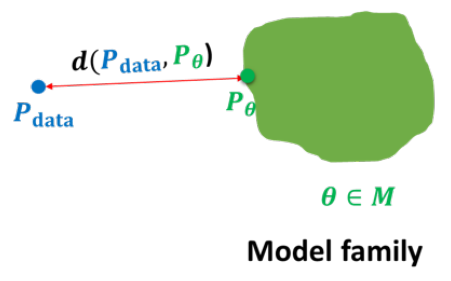



![[ESP32:Vscode+PlatformIO]新建工程 常用配置与设置](https://i-blog.csdnimg.cn/direct/27f56a93effa4b05a4774be6190a93ae.png#pic_center)